-
小编告诉你win7如何快速升级win10系统
- 2017-08-26 16:57:14 来源:windows10系统之家 作者:爱win10
你知道怎么让你的win10系统升级吗?有很多朋友安装了win10快一年了,恐怕也没有升级过一次,最近2017夏季创意者版出来,强大的功能更新是否这一次打动了你,原来还有一部分朋友是不知道怎么升级win10,那么今天让我来教你怎么升级系统吧。
很多朋友都想要win10系统升级的方法,毕竟win10如今非常流行,那么你到底知道怎么系统升级吗?下面小编就给大家带来最简单的系统升级方法,希望大家看完之后都能够用得上这个方法哦!
win7升级win10
我们先搜索【小白一键重装】点击下载
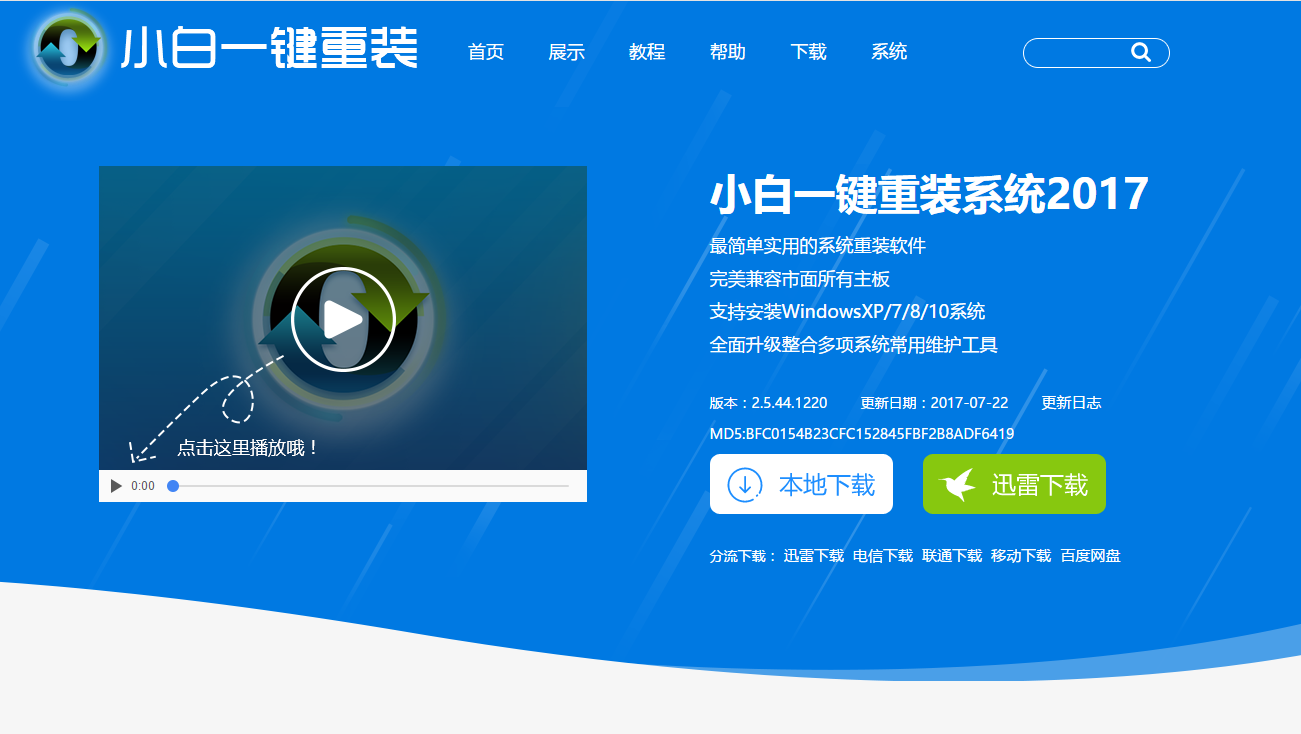
win10界面1
打开软件前,我们先检测磁盘空间是否充足
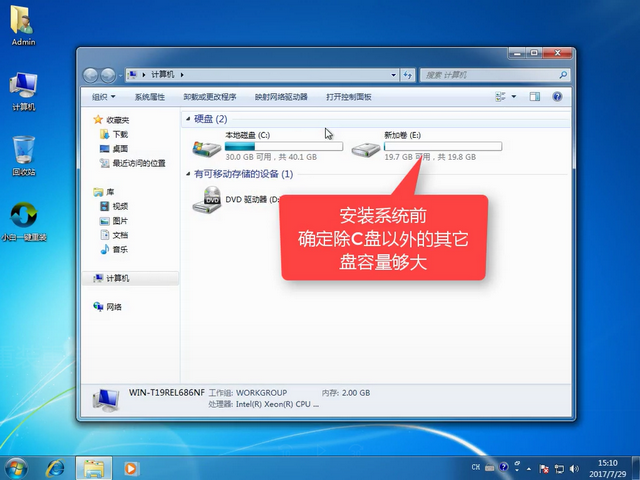
win10界面2
点击【系统重装】
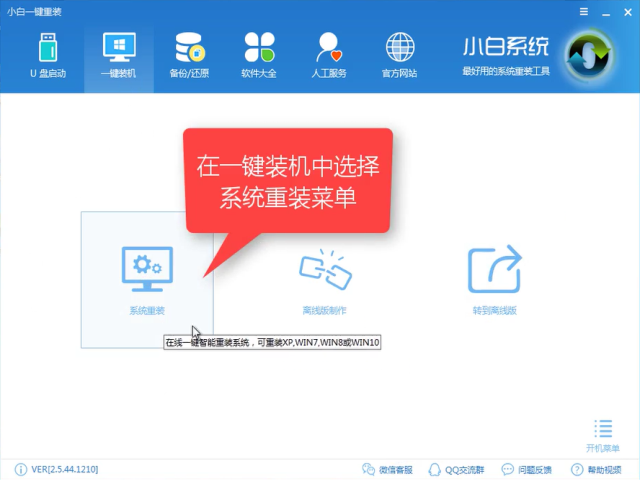
win10界面3
软件检测装机环境,待检测完后点击【下一步】
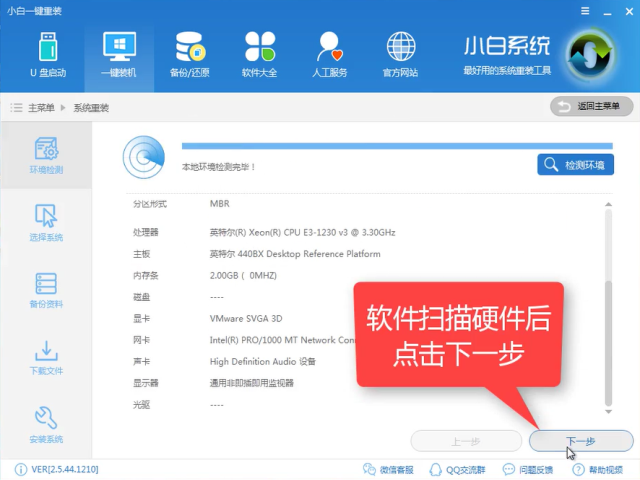
win10界面4
选择win10,点击【安装此系统】点击【下一步】
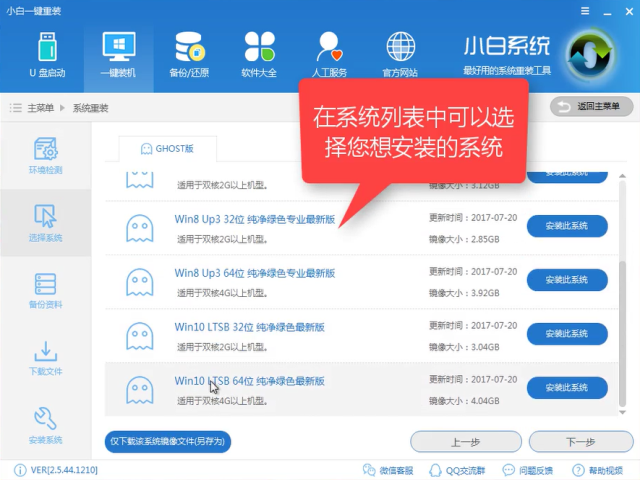
win10界面5
下一步,根据自身需要选择是否备份,备份时间也受文件大小影响
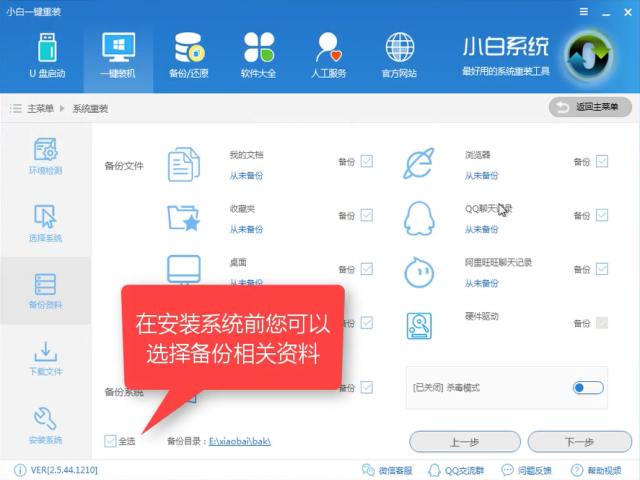
win10界面6
下一步时候弹出一个窗口,询问是否需要制作U盘,有条件的朋友建议制作一个PE,用于失败时候的补救措施,不制作也不影响接下来的安装。点击【安装系统】
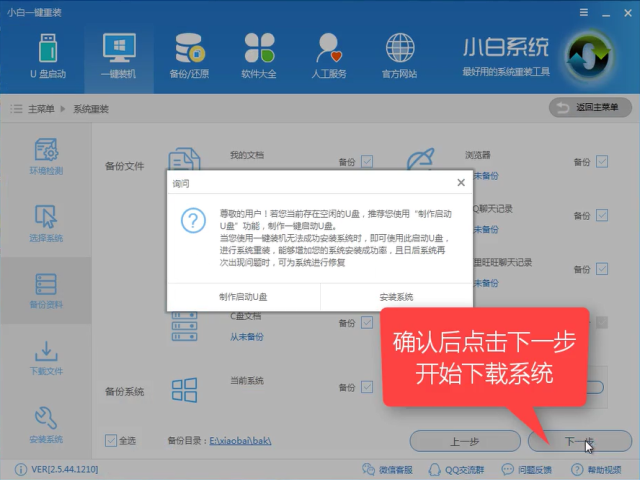
win10界面7
软件全速下载系统镜像中,耐心等待即可,如果出现太长时间不会动,可关闭重开。
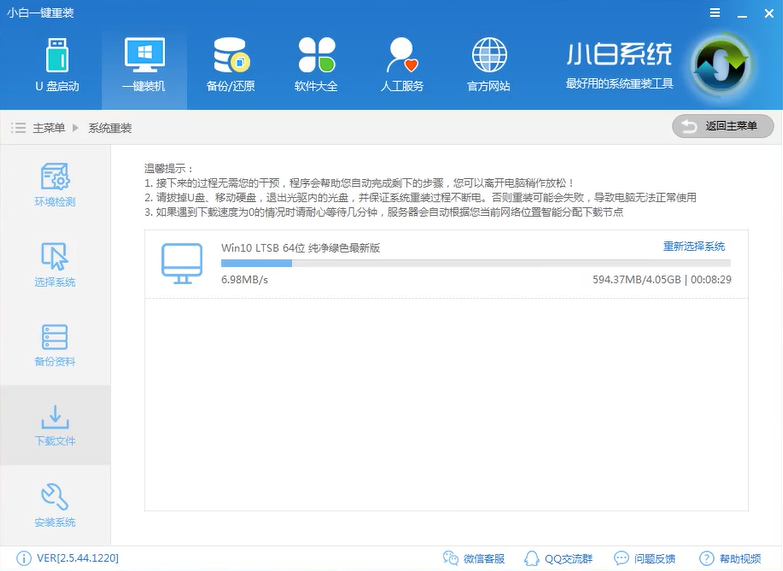
win10界面8
下载完成后软件进行第一阶段安装
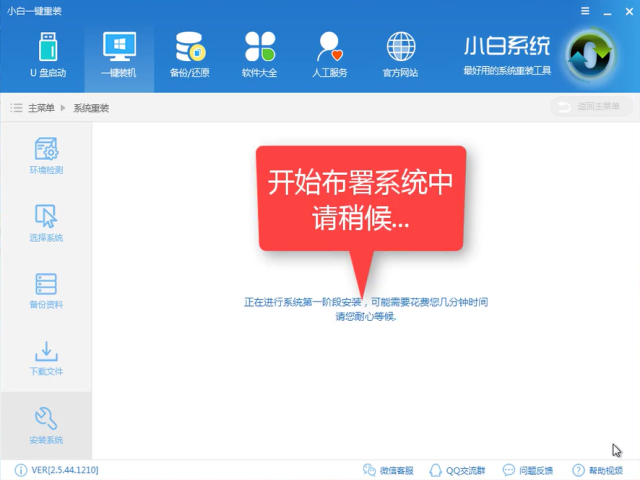
win10界面9
安装完后点击【立即重装】

win10界面10
进入windows启动管理器,选择第二个按下回车键Enter
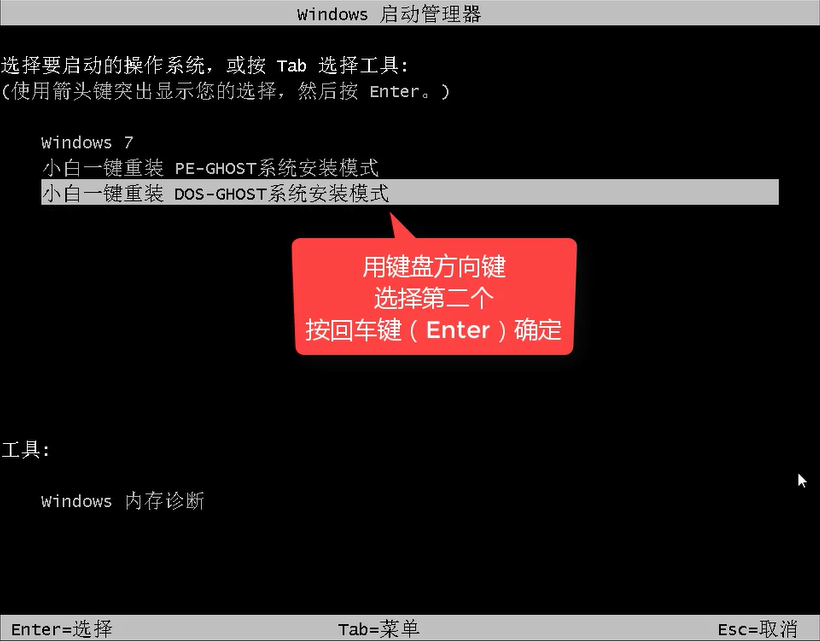
win10界面11
开始安装
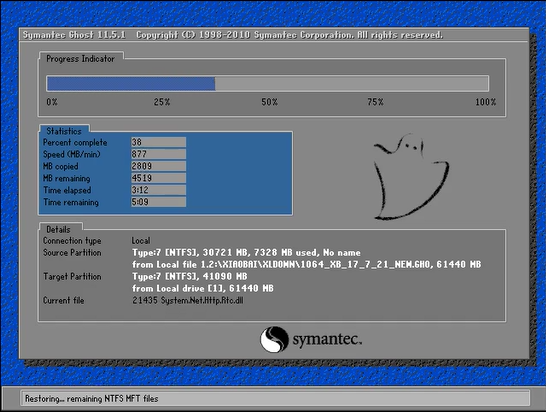
win10界面12
文件释放中,需要一些时间
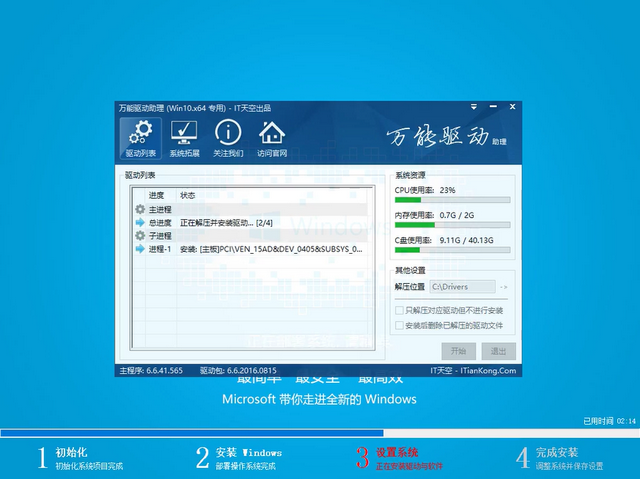
win10界面13
安装驱动中
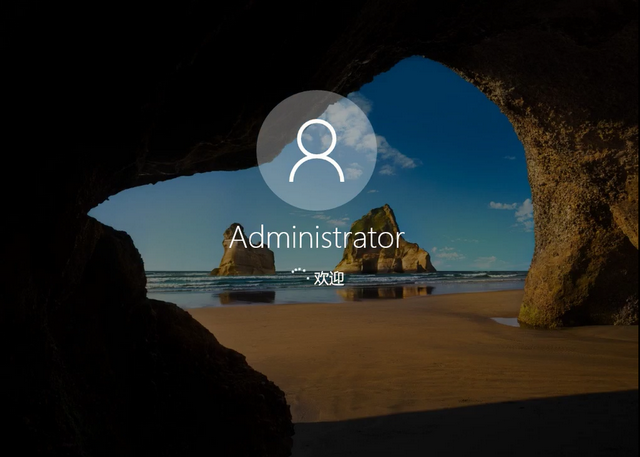
win10界面14
安装成功,重启即可使用,可以下载一个驱动精灵先对驱动检查一遍确认驱动无问题,再进行其他操作。
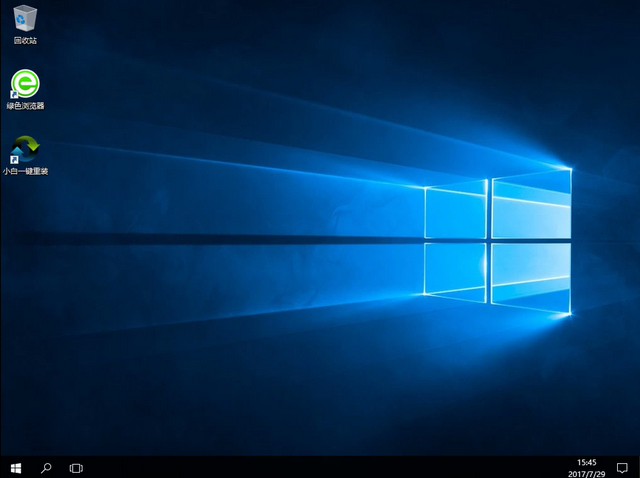
win10界面15
以上就是win7升级win10的详细操作,希望可以帮助到大家。感兴趣的朋友可以前去下载哦。
猜您喜欢
- win10 lol 黑屏,小编告诉你如何解决黑..2017-12-27
- 钻研win10电脑蓝牙如何打开2019-07-26
- win10纯净版有多少G-win10纯净版多大..2022-01-18
- win10关闭共享,小编告诉你win10怎么关..2018-04-02
- 最新windows10各版本方法?小编告诉你..2017-11-10
- 解决win10系统如何设置英伟达显卡..2019-07-24
相关推荐
- win10任务栏是白色的怎么回事.. 2022-03-18
- win10激活在哪里看是否成功 2022-03-17
- 告诉你win10控制面板在哪 2020-06-21
- win10激活工具怎么使用 2022-04-25
- flash安装,小编告诉你flash CS6安装方.. 2018-08-30
- win10激活码专业版正版激活步骤.. 2022-03-12





 魔法猪一健重装系统win10
魔法猪一健重装系统win10
 装机吧重装系统win10
装机吧重装系统win10
 系统之家一键重装
系统之家一键重装
 小白重装win10
小白重装win10
 QTranslate v5.0.0 绿色便携版 多国语言最精准的翻译器
QTranslate v5.0.0 绿色便携版 多国语言最精准的翻译器 萝卜家园 Ghost Win10 64位全新装机版 v2023.04
萝卜家园 Ghost Win10 64位全新装机版 v2023.04 雨林木风win10系统下载32位专业版v201704
雨林木风win10系统下载32位专业版v201704 萝卜家园ghost win8 32位专业版下载v201808
萝卜家园ghost win8 32位专业版下载v201808 小白系统Ghost windows XP SP3 纯净版201805
小白系统Ghost windows XP SP3 纯净版201805 迅雷资源助手 v3.9 单文件版 (种子搜索神器)
迅雷资源助手 v3.9 单文件版 (种子搜索神器) 文件夹加密超
文件夹加密超 windows 8英
windows 8英 Vivaldi浏览
Vivaldi浏览 游戏小秘书v1
游戏小秘书v1 深度技术 gho
深度技术 gho 雨林木风_Gho
雨林木风_Gho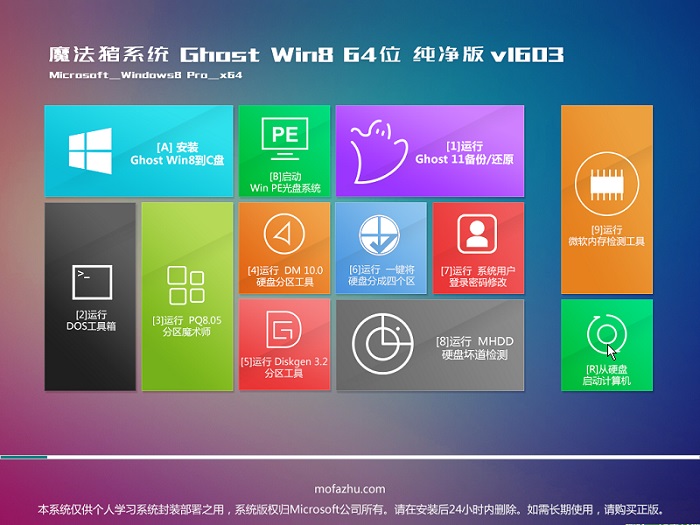 魔法猪 ghost
魔法猪 ghost 小白一键重装
小白一键重装 粤公网安备 44130202001061号
粤公网安备 44130202001061号